कैसे जांचें कि आपका कंप्यूटर विंडोज 10 चला सकता है या नहीं
माइक्रोसॉफ्ट विंडोज 10 विशेष रुप से प्रदर्शित / / March 17, 2020
पिछला नवीनीकरण

माइक्रोसॉफ्ट ने इस हफ्ते घोषणा की कि विंडोज 10 की रिलीज़ की तारीख 29 जुलाई है। यह देखने के लिए कि आपके सिस्टम का परीक्षण कैसे किया जाता है, यह देखने के लिए कि वह अपग्रेड को कैसे चला सकता है।
Microsoft ने इस सप्ताह घोषणा की कि ए विंडोज 10 की रिलीज डेट 29 जुलाई हैवें, और इसने सभी विंडोज 7 और विंडोज 8.1 उपयोगकर्ताओं के लिए विंडोज 10 अपग्रेड ऐप को भी धकेल दिया। यह उपयोगिता आपको अपना विंडोज 10 अपग्रेड आरक्षित करने की अनुमति देती है। लेकिन पहले, आप यह जांचना चाहेंगे कि आपका कंप्यूटर नया संस्करण चला सकता है या नहीं।
जबकि कुछ लोग अपग्रेड उपयोगिता से नाराज़ हैं, यह केवल विंडोज 10 और आपको याद दिलाने की तुलना में अधिक मूल्य रखता है संचय विंडोज 10 की आपकी मुफ्त कॉपी।
न्यूनतम सिस्टम आवश्यकताएँ (नीचे सूचीबद्ध) अनिवार्य रूप से समान हैं विंडोज 8.1बेशक, न्यूनतम ही हैं, और आप हुड के नीचे और अधिक हॉर्स पावर चाहते हैं।
- विंडोज 7 SP1 या विंडोज 8.1
- 1GHz प्रोसेसर या तेज
- 32-बिट के लिए 1 जीबी रैम या 64-बिट के लिए 2 जीबी रैम
- 32-बिट के लिए 16 जीबी हार्ड ड्राइव स्पेस या 64-बिट के लिए 20 जीबी
- DirectX 9 या बाद में WDDM 1.0 ग्राफिक्स कार्ड के साथ
- 1024 × 600 डिस्प्ले
क्या मेरा कंप्यूटर विंडोज 10 चला सकता है?
एक निश्चित उत्तर पाने के लिए यदि आपका वर्तमान कंप्यूटर विंडोज 10 को संभाल सकता है, तो आपको गेट विंडोज 10 ऐप को चलाने की आवश्यकता है। तुम्हें पता है, कि कष्टप्रद आइकन है कि अभी कुछ हफ्ते पहले दिखाना शुरू कर दिया। सिस्टम ट्रे पर दिखाई देने वाले विंडोज फ्लैग आइकन पर क्लिक करें।
यदि आप Windows 10 ऐप आइकन नहीं देखते हैं, तो हमारा लेख पढ़ें: विंडोज 10 अपग्रेड आइकन शो कैसे करें.
वैसे, यदि आप अपनी कॉपी आरक्षित करने के बाद GWX आइकन को हटाना चाहते हैं, या केवल इससे नाराज हैं, इसे हटाया जा सकता है.
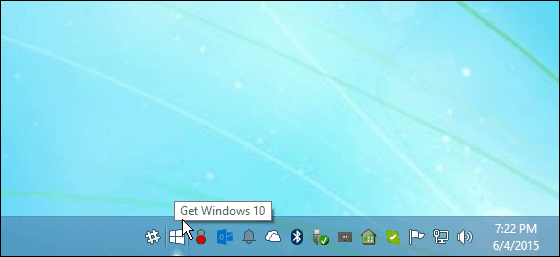
जब यह लॉन्च होता है, तो ऊपरी-बाएँ कोने में हैमबर्गर मेनू पर क्लिक करें।
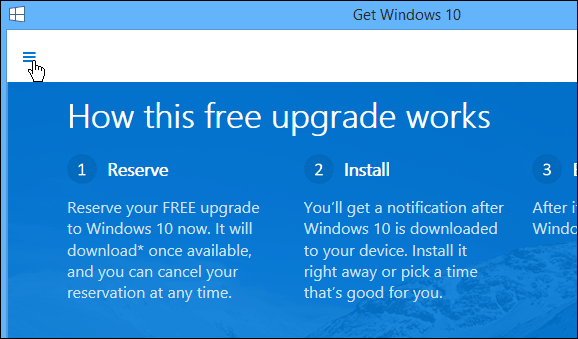
यह आपको अपग्रेड के बारे में अधिक जानने के लिए और अधिक विकल्प देता है, और यह आपके कंप्यूटर को भी स्कैन करेगा और आपको बताएगा कि क्या यह विंडोज 10 चला सकता है और क्या संगत नहीं है।
दबाएं अपने पीसी की जाँच करें लिंक नीचे है उन्नयन हो रहा है स्कैन शुरू करने के लिए।
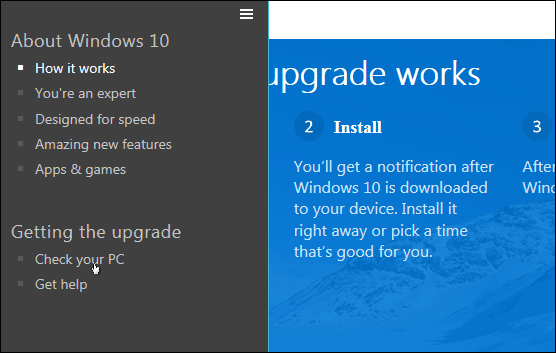
उपयोगिता को चलाने के बाद, आपको एक नया संदेश दिखाई देगा आपका पीसी तैयार है।
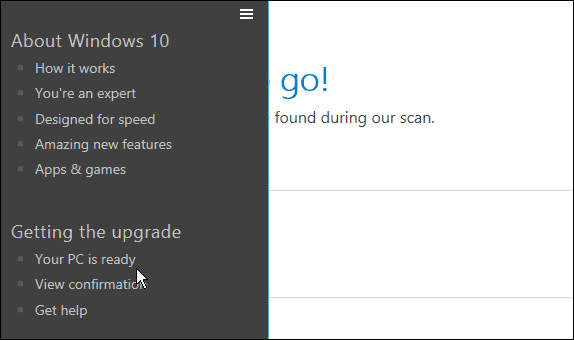
नीचे दिए गए उदाहरण में, मेरे मुख्य कंप्यूटर पर सब कुछ उन्नयन के लिए तैयार है।
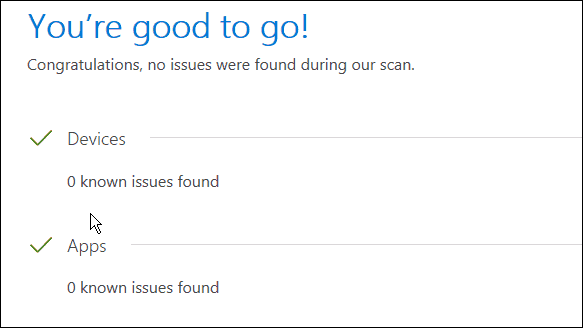
लेकिन अगर आपके किसी घटक या सॉफ़्टवेयर ऐप के साथ कोई समस्या है, तो उसे सूचीबद्ध किया जाएगा, और आप इसे आगे देख सकते हैं।
यदि आपके पास उन्नयन के बारे में अन्य प्रश्न या चिंताएं हैं, तो हमारे लेख देखें: आपके विंडोज 10 सवालों के जवाब दिए.
क्या आप विंडोज 10 के उन्नयन के लिए तैयार हैं? नीचे एक टिप्पणी छोड़ दो और हमें बताएं, या इसके बारे में अधिक गहन बातचीत के लिए, बाहर की जाँच करें विंडोज 10 मंच.
